Internet Download Manager(简称IDM) 是Windows平台老牌而功能强大的下载工具,一种将下载速度提高多达5倍。那如果想要使用这款软件,那就需要安装这款软件,如何正确的下载和安装呢?今天,小编就教一教大家如何正确安装IDM下载器,让你轻松掌握全过程。
第一步:您可以直接将软件包下载下来。
第二步:双击运行idman636.exe安装包文件,如下图:
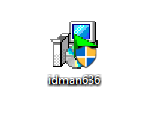
第三步:弹出IDM Setup安装界面,选择简体中文后,点击“ok”就可以进入“安装向导”
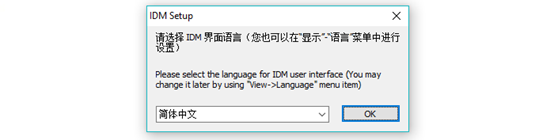
第四步:在“安装向导”中,选择安装位置,桌面快捷设置等,然后继续前进,就可以快速的安装软件。
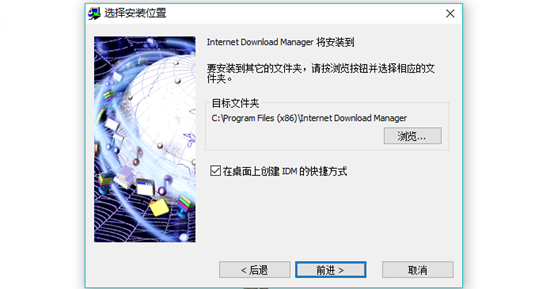
第五步:稍等片刻,软件就安装完成啦。
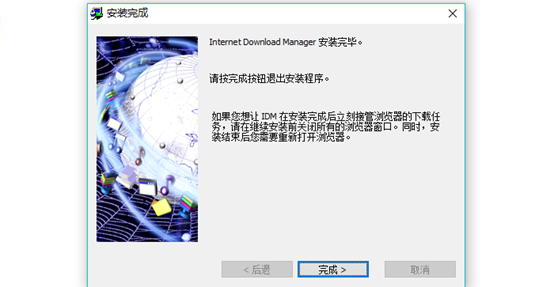
经过以上5个步骤,点击完成,IDM的安装也就完成了。软件在桌面创建了1个快捷方式,点击快捷按钮就可以打开软件,进入IDM软件时,会检测到网络链接方式,点击“yes”设置一下即可。
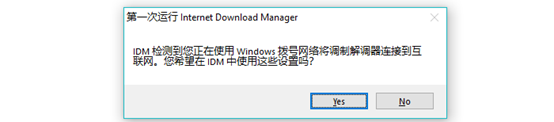
当进入IDM软件编辑页面,有12个小提示,列举一些可能在使用软件的过程中会遇到的问题,已经相关的解决办法介绍。
小提示1:当下载的文件类型已经存在类型/扩展名列表时,IDM将调用下载文件。您可以在”选项-文件类型”中更改拓展名列表。
小提示2:如果在下载的过程中遇到问题(比如服务器忙、多次链接超时、其他服务器或网络相关的问题),您可以将此文件留在IDM计划任务的下载列队中。IDM会每隔30秒重试下载该文件。
小提示3:点击下载链接的同时按住一个特定的键,IDM将被强制调用。可以在“选项-常规-快捷键”中设置快捷键。
小提示4:如果有任何不懂的地方,请按下F1键查阅IDM使用手册。
小提示5:如果不想调用IDM接管浏览器的下载事件,可以在“选项-常规”中关闭浏览器集成。
小提示6:如果不想要下载完成的提示,可以取消勾选“选项-下载完成对话框复选框“停止。
等等相关提示,大家可以安装之后具体查看。
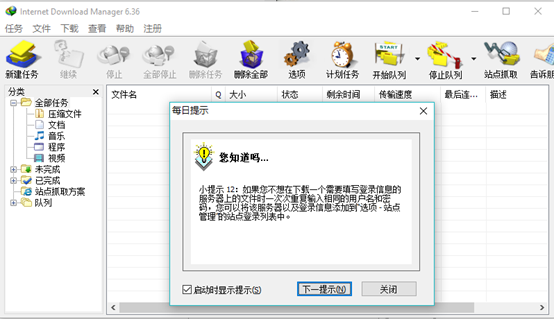
另外也可以在谷歌浏览器中安装Internet Download Manager扩展,只需按照如下图的步骤在浏览器中启用“IDM Integration module”。
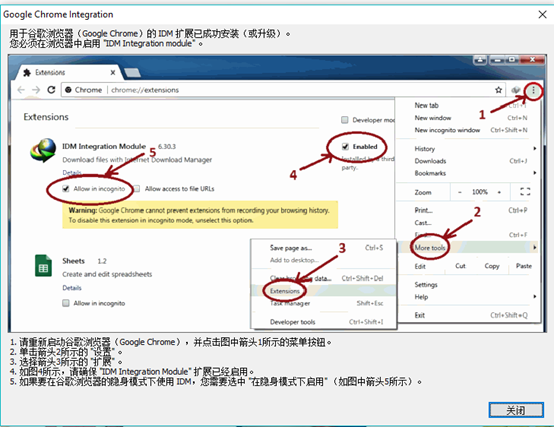
这样IDM这款高速下载软件就安装了,软件还有很多功能值得实践掌握,比如如何新建下载任务等,在以后的教程中再为大家一一讲解。